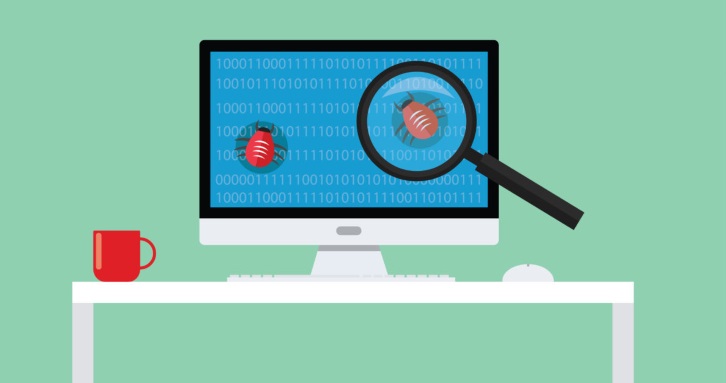記事内に広告を含む場合があります
みなさん、こんにちは。ふじもん(@fujimotoyousuke)です。
パソコンで仕事をする人にとっては、パスワードの管理がめんどくさいと思うことはありませんか?
ユーザー名もパスワードも、推測されやすいものを設定しては絶対にダメ。と、わかっていながら、ついつい設定してしまう人って多いと思います。
そんな人におすすめなのが、Googleが提供しているツール『Password Checkup』です。
ブラウザをGoogleChromeを使用しているなら、簡単に設定できるし、個人的には必須のツールだと思うので、ぜひ使ってみてください。
Password Checkupとは
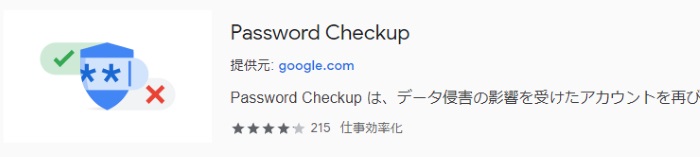
GoogleChromeの拡張機能
『Password Checkup』は、Google社が2019年2月にリリースした、GoogleChromeブラウザで無料で利用できる拡張機能です。
GoogleChromeブラウザに追加すると、ブラウザに入力したログイン情報が、第三者に漏洩していないか、常にチェックをしてくれて、もし異常が見つかれば通知してくれます。
そもそもGoogleのアカウントでは、パスワードの漏洩や悪用を検知すると、登録しているGメールにパスワードをリセットするように通知される仕組みになっています。
『Password Checkup』は、Googleアカウントだけでなく、ブラウザで入力するログイン情報に対して、その仕組みを応用できるように開発され提供されている拡張機能なので、その信用度はとても高いです。
信頼できるGoogle者が提供しているツールですし、無料で利用できます。
twitterやFacebookなどのSNSや、WordPressサイトのログイン情報を、GoogleChromeのブラウザに記憶させている人も多いと思いますが、そんな人は『Password Checkup』を利用して、より厳重にログイン情報を管理しましょう。
個人的な認識ですが、セキュリティ対策は、『やりすぎだ』というぐらいでも足りません。
Password Checkupの使い方
パソコンでいつもどおりGoogleChromeでブラウザを起動します。
『Password Checkupのダウンロードページ』を開き、『Chromeに追加』>『拡張機能を追加』をクリックします。
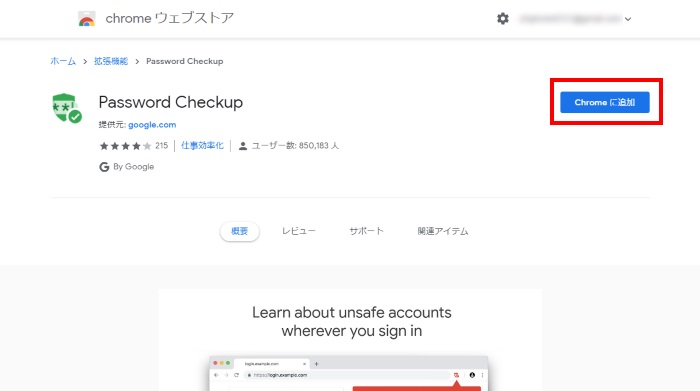
GoogleChromeブラウザのツールバー右上に、Password Checkupのアイコンが表示されればOKです。
このアイコンをクリックすると、GoogleCromeブラウザが保有しているログイン情報を、常にチェックしてくれます。
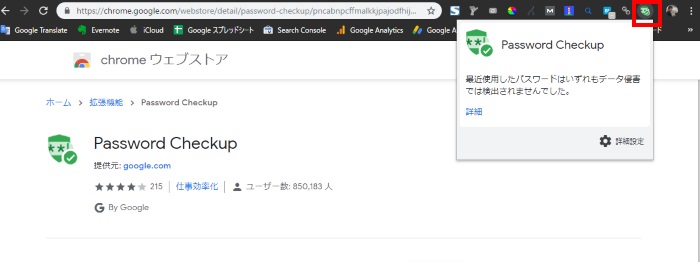
もし異常を検知した場合は、アイコンが赤く表示されるみたいです。
Password Checkup公式ページの画像を引用していますが、以下のように表示されるみたいです。
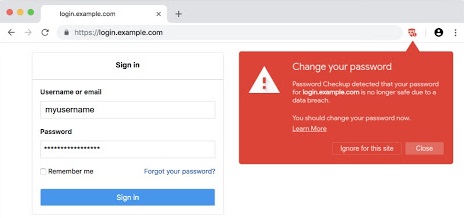
このように『Password Checkupは、●●.com というサイトで設定しているパスワードが、データ侵害されていることを検出しました。』と赤いアラートが表示されます。(たぶん日本語で表示されると思います。)
もしこのように通知されたら、すぐにパスワードを変更しましょう。
パスワードの変更方法
Password Checkupで、アラートが表示されたら、パスワードをすぐに変更しましょう。
- データ侵害されたサイトにログインする
- 『安全なパスワードを作成』して、パスワード変更をする
- そのサイトで2段階認証などのセキュリティ対策がされていれば、実施する
パスワードの変更はすぐにしましょう。
覚えやすいパスワードは絶対にダメです。
パスワードの管理は徹底すべき
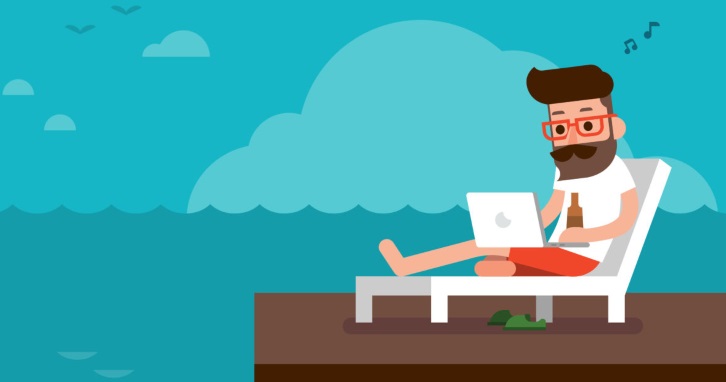
パスワードが漏洩してしまうと、SNSアカウントが乗っ取られてイタズラされたり、サイトにマルウェアを仕込まれたりします。
パスワードが漏洩するとやっかいなのは、被害がすぐにわからないということです。
クレジットカード情報が盗まれれば、悪用されるのは速いと言われますが、サイトのログイン情報は悪用方法が多岐にわたるので、すぐに被害に気づけないんですよね。
ですから、パスワードの管理は『やりすぎだ』というぐらい徹底して対策しましょう。
わたしはアバストのセキュリティソフトを使っています。
[kanren2 postid=”7630″]アバストのパスワード管理は、最も堅固な『AES256』という暗号化アルゴリズムでパスワードを管理し、悪用される前に通知してくれます。
(アバストのセキュリティソフトは、パスワード管理だけでなく、ランサムウエア対策、ファイアウォール強化、WiFiの暗号化対策、パソコンの最適化、パソコンのパフォーマンス改善などの機能もあって便利です。)
このようにパスワード管理は、徹底して対策しましょう。
今回紹介したPassword Checkupは、ブラウザをGoogleChromeを使用しているなら、簡単に設定できるし、無料なので良いですね。
パソコン全体を管理するなら、アバストのような有料ソフトを使うのもアリだと思います。
ぜひ検討してみてください。
余談ですけど、
GoogleChromeブラウザを使っているなら、ブラウザのテーマ変更の記事もぜひチェックしてみてください。
[kanren2 postid=”11776″]ブラウザテーマの変更は、紹介したリンクのページで『Chromeに追加する』をクリックするだけなので簡単にできます。
もし気に入らなかったら、『元に戻す』をクリックするだけです。
パソコンのスペックには影響ありませんが、気分転換には効果がありますから、やる価値はありますよ。